Visual Studio2022-OpenGL环境配置(GLFW,GLAD,GLM,stb_image,ASSIMP)
项目外部依赖创建与导入方式:
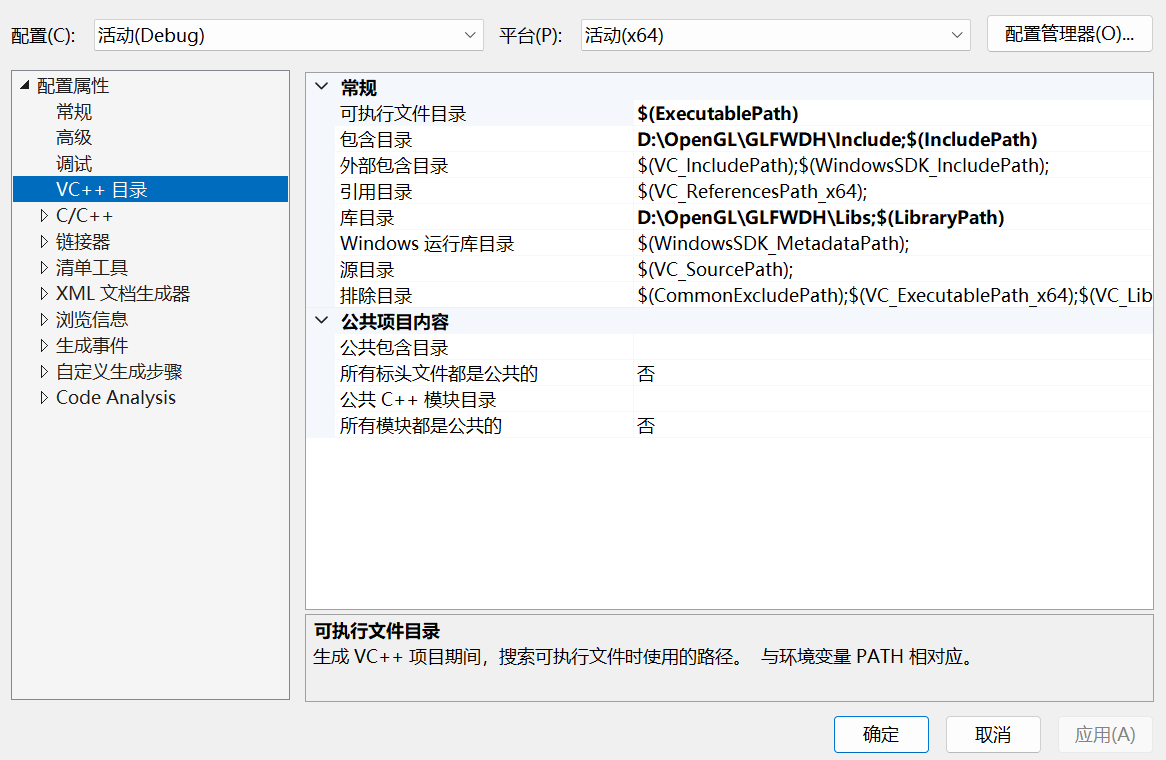
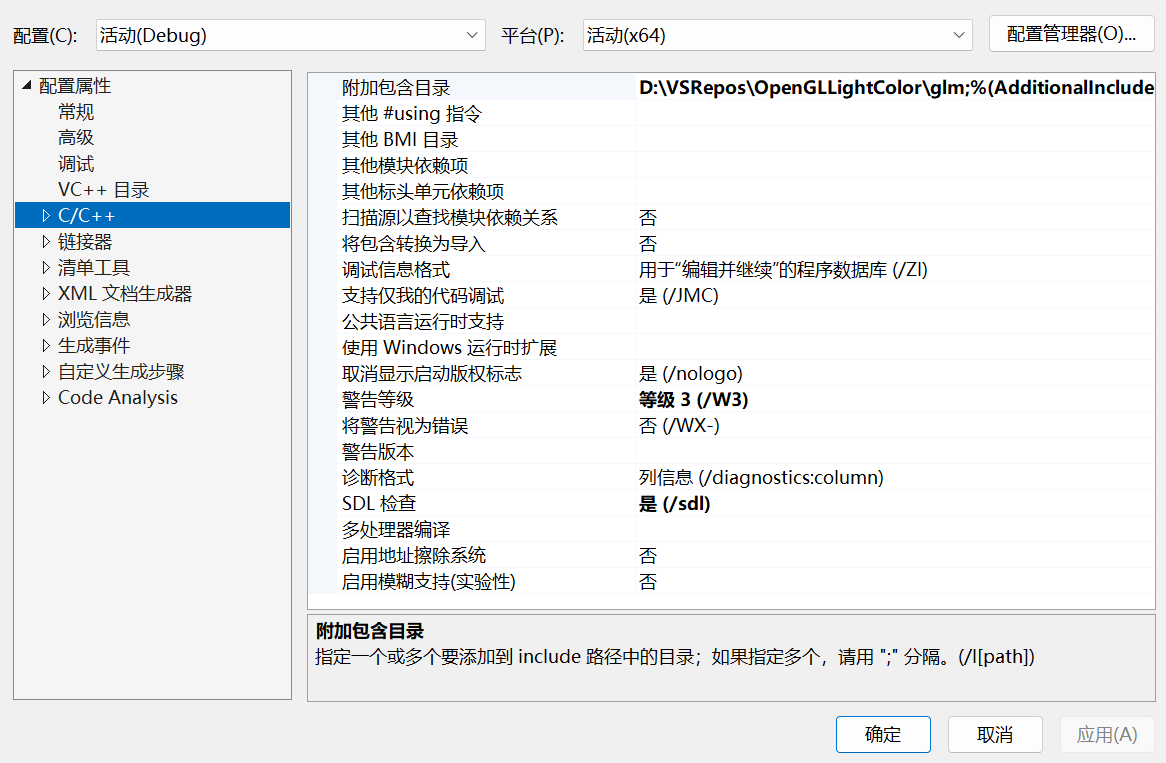
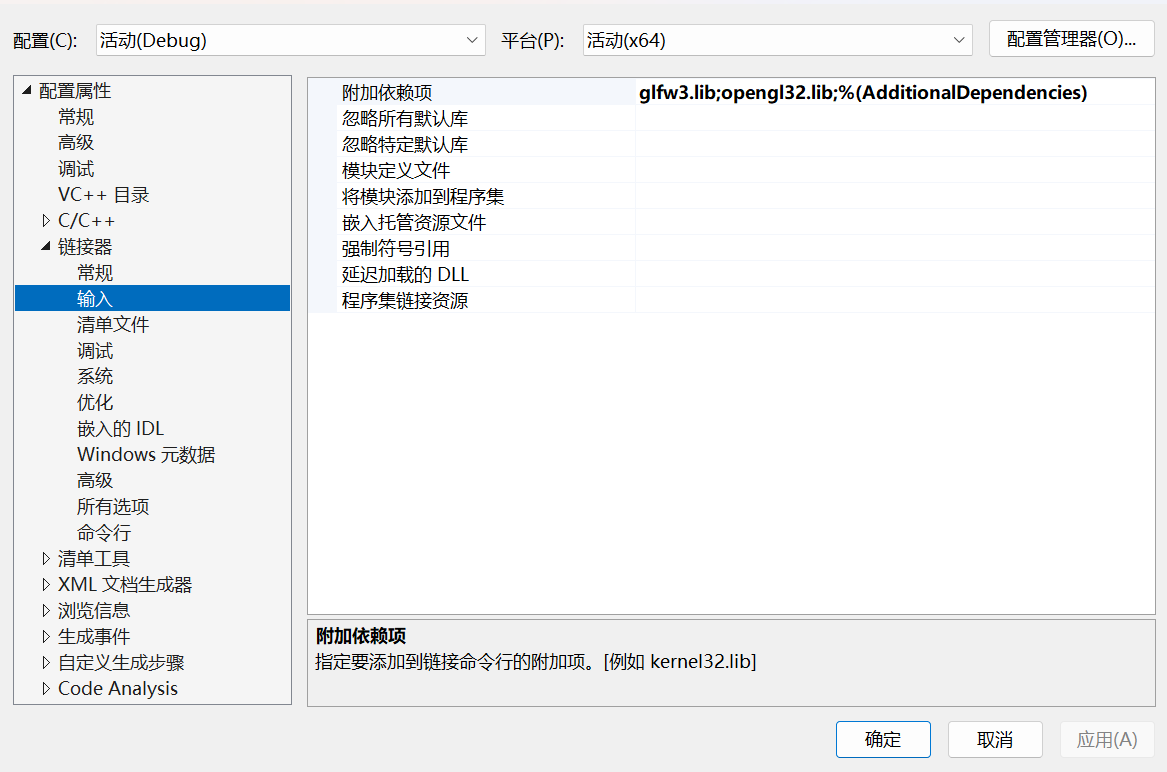
说明:此图只作展示,如assimp.lib并未添加,如需要,添加即可,opengl的lib 64位链接名称位opengl32.lib

下图为Include
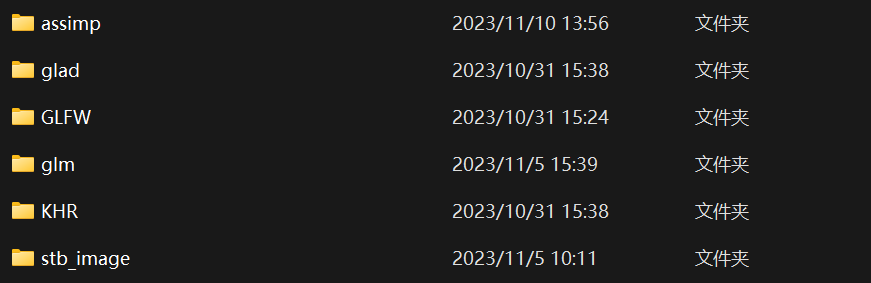
下图为Libs

项目内可视的文件编排
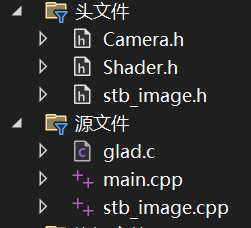
CMake
下载地址:Download CMake
GLFW
下载地址: glfw.org
为了完整性,下载源代码包编译,头文件已在下载的包中提供
创建build文件供后续使用
build文件夹最好创建在源代码包内的直接目录下
使用CMake Configure->选择版本->Finish->等待编译->Configure->Generate即可
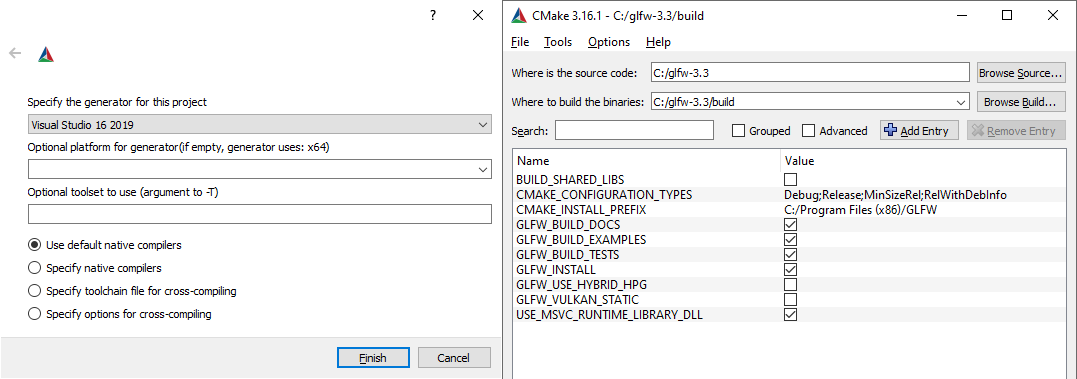
图中 Visual Studio 16 2019 更改为 对应版本 17 2022即可,生成的工程文件在build文件夹内
在build内找到GLFW.sln文件并用Visual Studio打开,检查Debug为64位后执行Build Solution(生成解决方案),在build/src/Debug文件夹内会生成glfw3.lib
将glfw3.lib放置在项目可识别的lib文件夹内
GLAD
获取方式:glad.dav1d.de
GLAD使用的是在线服务方式
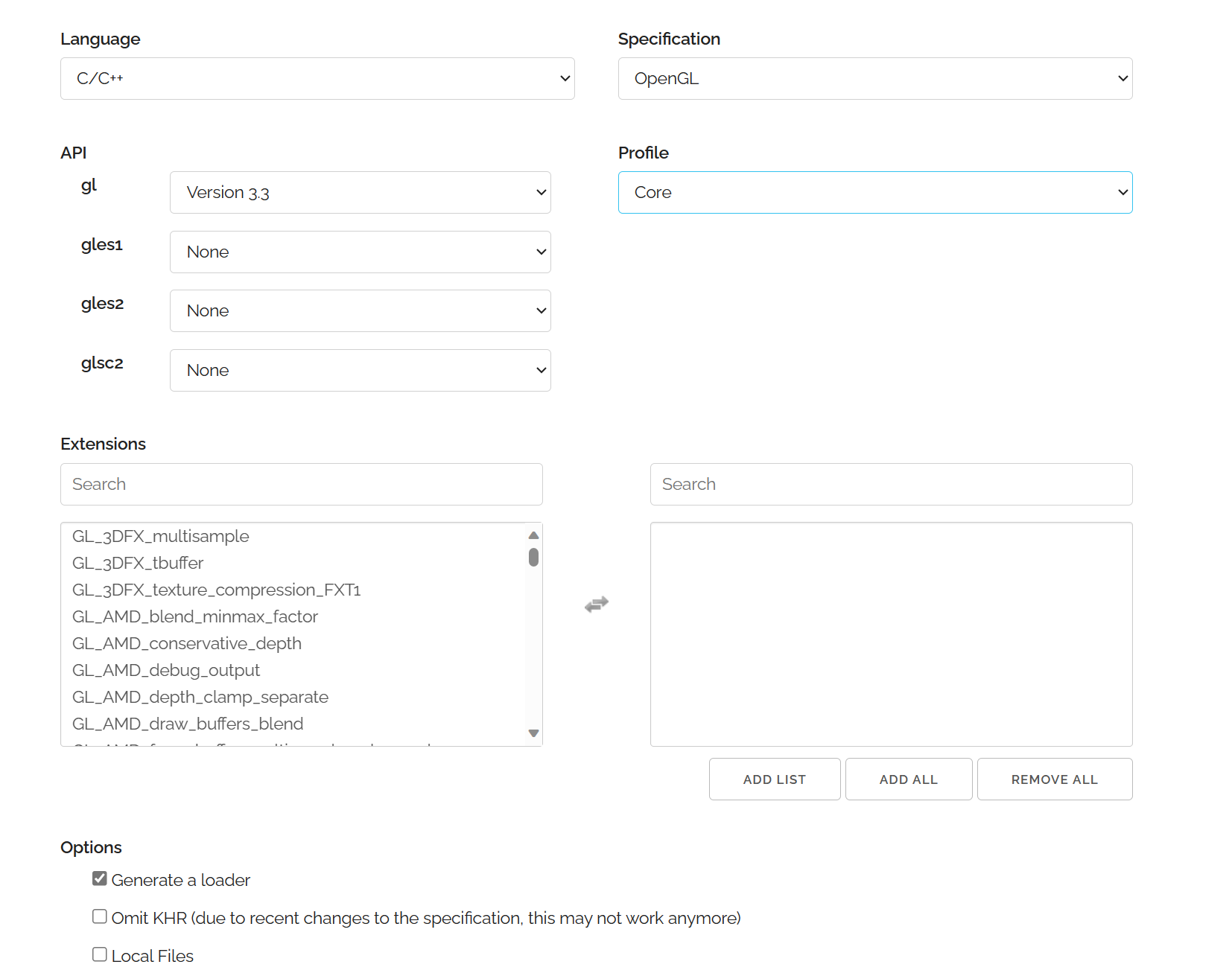
检查Generate a loader被勾选,选择需要的OpenGL版本,确认后选择Generate按钮生成库文件(此方式忽略了Extensions中的内容)
获取zip压缩包,包含两个头文件目录(glad 和 KHR)和一个 glad.c文件,将头文件目录复制到项目能识别的Include文件夹中,glad.c文件需添加至工程文件中(.cpp文件同级目录即可,然后添加现有项)
检查:在项目文件中包含

编译后无任何提示错误即可.
GLM
下载地址:OpenGL Mathematics (g-truc.net)
将获取的头文件根目录复制到项目能识别的Include文件夹内即可使用
(如果无法使用请将GLM的文件夹放置在项目代码同级目录下,并用vs设置导入,上图C/C++唯一变动项)

一般使用的三个头文件如上
stbi_image.h
下载地址:stb/stb_image.h at master · nothings/stb (github.com)
将获取的stbi_image.h头文件加入项目工程的头文件
添加stbi_image.cpp并加入下面代码:
#define STB_IMAGE_IMPLEMENTATION
#include "stb_image.h"
即可使用
Assimp
下载地址:The Asset-Importer Library Home (assimp.org)
最好转到对应的github目录的源代码包下载位置
编者使用下载的是3.1.1版本
同样使用上述GLFW编译的方式使用CMake和Visual Studio,若CMake报错找不到DirectX SDK文件,需安装
下载地址:Download DirectX SDK - (June 2010) from Official Microsoft Download Center
最好创建还原点,需要检查是否含有C++ Redistributable package(s) 2010的几个文件,若有需卸载,会影响后续DirectX SDK的安装;
(Debug或Release)编译生成的文件assimp.dll或assimpd.dll以及二进制文件需放置到项目的可执行文件的同级目录下
生成的库和lib文件位于code/Debug或者code/Release文件夹中
lib文件需放置在项目可识别的Lib文件夹中,并添加链接器
头文件也需放置在对应的可识别Include文件夹中